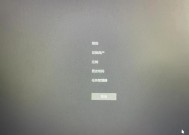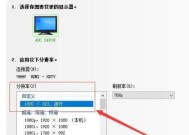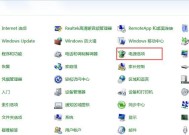拯救者电脑屏幕黑屏怎么办?如何调整设置?
- 生活窍门
- 2025-04-13
- 13
- 更新:2025-03-28 00:02:01
黑屏问题在电脑使用过程中并不罕见,特别是对于游戏爱好者常用的拯救者电脑系列,一旦遇到屏幕突然黑屏,无疑会严重影响使用体验。本文将详细探讨拯救者电脑屏幕黑屏的常见原因和解决办法,并提供调整设置的步骤,帮助您迅速恢复电脑的正常使用状态。
一、拯救者电脑屏幕黑屏常见原因分析
在我们开始解决问题之前,了解黑屏的原因非常重要。拯救者电脑屏幕黑屏可能由以下几种情况引起:
硬件故障:如显卡、显示器或连接线损坏。
驱动问题:显卡驱动过时或不兼容。
系统崩溃:Windows系统文件损坏或系统崩溃。
过热:电脑散热不良导致硬件保护性关闭。
软件冲突:某些程序或更新导致系统不稳定。

二、硬件检查与解决步骤
如果确定是硬件问题,以下步骤可能帮助您解决问题:
1.检查连接线
确保所有的视频连接线(如HDMI、DisplayPort、VGA等)均牢固连接在显示器和电脑上。偶尔松动的连接也会导致黑屏现象。
2.确认显示器工作正常
更换另一台显示器或在其他设备上测试当前显示器,以排除显示器本身故障的可能性。
3.检查电源
确保拯救者电脑和显示器均接通了电源,并且电源指示灯正常亮起。

三、软件层面的解决方法
1.重启电脑
虽然简单,但经常是解决临时性软件冲突或系统假死的有效方法。
2.更新显卡驱动
前往电脑品牌官网下载并安装最新的显卡驱动程序,或者使用驱动更新工具如驱动人生、驱动精灵进行驱动更新。
3.安全模式与系统恢复
如果问题依旧,尝试启动进入安全模式,检查是否有新安装的程序或驱动导致冲突。如果之前创建了系统还原点,可以尝试进行系统恢复。
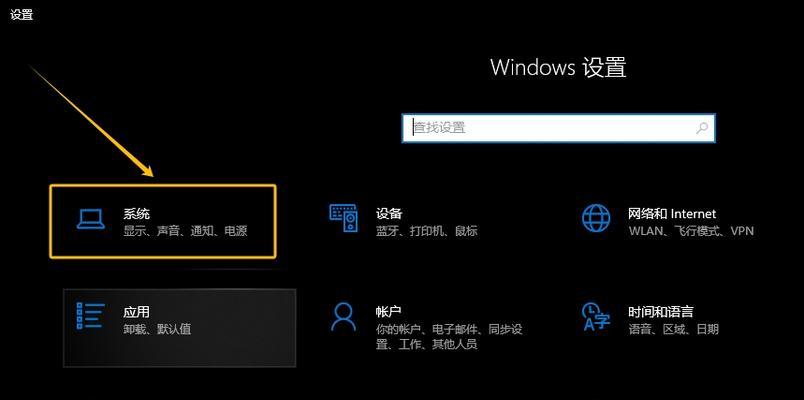
四、系统设置调整指南
1.屏幕超时设置调整
长时间不操作导致屏幕自动关闭是常见的原因,我们可以通过系统设置调整电源选项:
进入控制面板→电源选项→选择“更改计划设置”→点击“更改高级电源设置”→在弹出的窗口中找到“显示”设置,可以调整屏幕关闭的时间。
2.关闭快速启动功能
快速启动是Windows10及以上版本的一个新特性,有时会导致黑屏问题,可以尝试关闭此功能:
控制面板→电源选项→选择“选择电源按钮的功能”→取消勾选“启用快速启动”。
3.调整显示分辨率和刷新率
如果屏幕刷新率设置过高,可能导致黑屏,需要调整为显示器支持的刷新率:
右键点击桌面空白处→显示设置→选择“显示适配器属性”→切换到“监视器”标签页→调整“屏幕刷新率”。
五、其他可能的解决方法
1.清理机箱内部灰尘
电脑过热可能因为内部灰尘积累导致散热不良,定期清理机箱内部,保持良好的散热环境。
2.检查系统文件
使用系统文件检查器工具(sfc/scannow)检查并修复系统文件。
六、结语
综合以上,拯救者电脑屏幕黑屏问题可能由多种因素引起,包括但不限于硬件故障、驱动问题、系统崩溃或软件冲突等。在排除硬件问题后,通过更新驱动、调整系统设置和调整显示参数等方式,通常能解决大多数黑屏问题。如果以上方法都不能解决问题,建议联系专业技术人员或售后服务进行进一步检查。希望本文能够帮助您快速定位问题,并顺利解决拯救者电脑屏幕黑屏的烦恼。